เราได้โพสต์สั้น ๆ เกี่ยวกับวิธีการตั้งค่าเครื่องมือค้นหาเริ่มต้นใน Chrome เป็นกระบวนการที่ค่อนข้างง่าย แต่หากคุณสนใจที่จะใช้เครื่องมือค้นหาที่ไม่ใช่หนึ่งในสี่ Chrome ที่สนับสนุนโดยค่าเริ่มต้นเช่น Google, Yahoo, Bing และ Ask Jeeves คุณจะต้องค้นหา URL คำค้นหาสำหรับ เครื่องมือค้นหาที่คุณต้องการใช้
นี่หายากเกินไป Google ที่เรียบง่ายการค้นหาจะทำให้เกิดผลลัพธ์ แต่ในหลายกรณีคุณจะได้รับ URL ที่แตกต่างกันและคุณจะต้องลองทั้งหมดเพื่อหาว่าอันไหนใช้ได้จริง เพื่อทำให้สิ่งต่าง ๆ ง่ายขึ้นคุณสามารถใช้เคล็ดลับเล็กน้อยเพื่อรับ URL คำค้นหาที่ถูกต้องสำหรับเครื่องมือค้นหาและเว็บไซต์ใด ๆ
URL ข้อความค้นหา
ในการค้นหา URL ข้อความค้นหาสำหรับเครื่องมือค้นหาหรือเว็บไซต์ที่คุณเยี่ยมชมและค้นหาบ่อยครั้งคุณต้องใช้ Firefox
เปิด Firefox และไปที่เว็บไซต์หรือเครื่องมือค้นหาที่คุณต้องการใช้ ตัวอย่างเช่นสมมติว่าคุณต้องการใช้ Bing
ในหน้าแรกของ Bing ให้คลิกขวาภายในแถบค้นหาและจากเมนูบริบทให้เลือกตัวเลือก "เพิ่มคำหลักสำหรับการค้นหานี้"

คุณจะเห็นหน้าต่างดังต่อไปนี้ ในหน้าต่างนี้ป้อนทางลัดสำหรับเรียกเครื่องมือค้นหา ไม่สำคัญว่าคุณจะใช้อะไรตราบใดที่คุณจำสิ่งที่คุณใช้อยู่ คลิกบันทึกจากนั้นปิดแท็บ
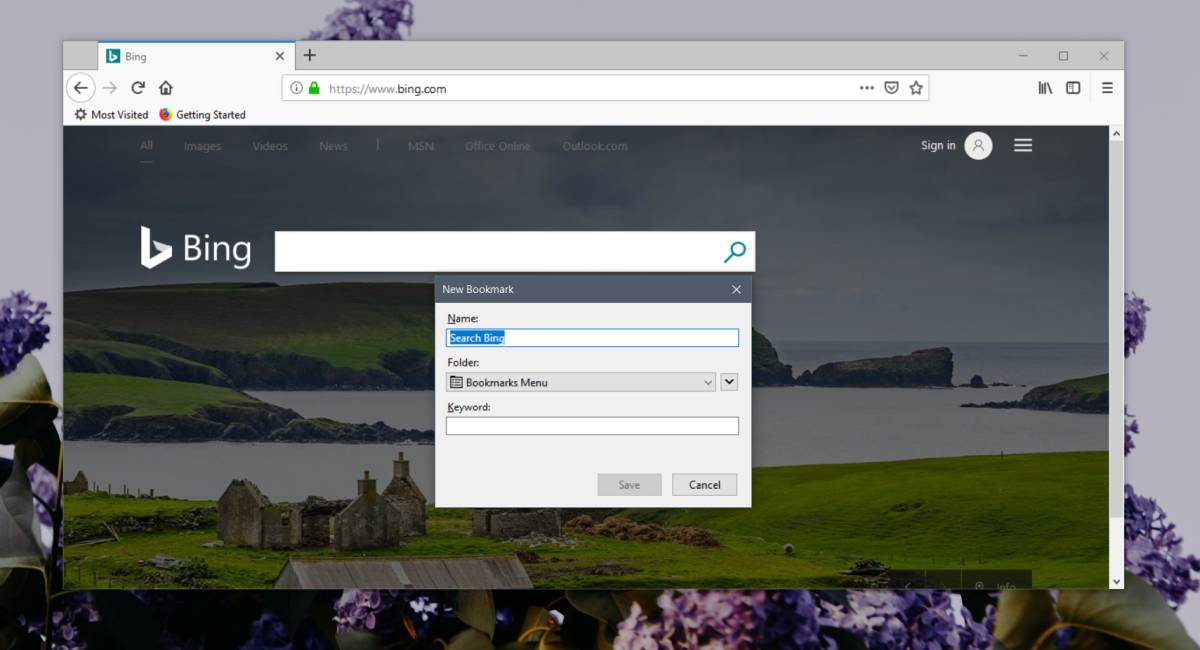
เปิดแท็บใหม่และในแถบ URL ให้ป้อนคำหลักที่คุณตั้งค่าสำหรับเครื่องมือค้นหา เมื่อคุณเห็นในผลลัพธ์ที่แนะนำให้คลิก ละเว้นหน้าเว็บที่คุณได้รับและคัดลอก URL ในแถบ URL นี่คือ URL คำค้นหาที่คุณต้องการเพื่อเพิ่ม Bing เป็นเครื่องมือค้นหาในเบราว์เซอร์
https://www.bing.com/search?q=%s&qs=ds&form=QBLH
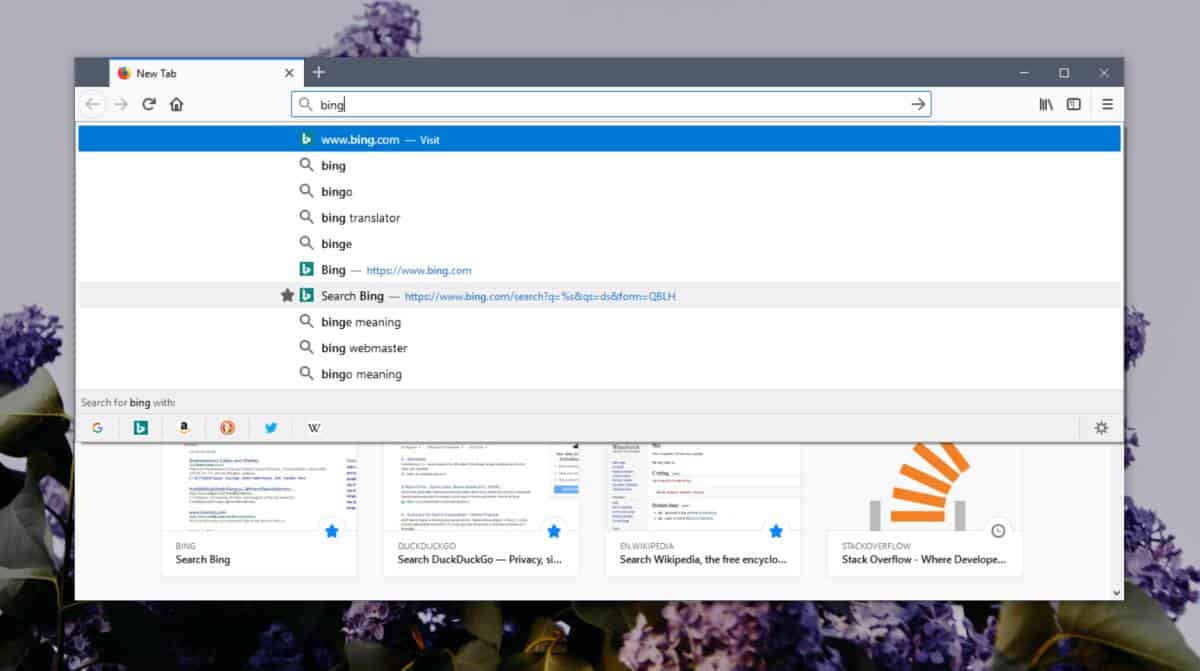
คุณสามารถทำขั้นตอนนี้ซ้ำสำหรับเว็บไซต์ใด ๆตราบใดที่เว็บไซต์มีคุณลักษณะการค้นหา หากเว็บไซต์ไม่มีคุณสมบัติการค้นหาเคล็ดลับนี้จะใช้ไม่ได้ ไม่ได้หมายความว่าคุณไม่สามารถเพิ่มเว็บไซต์เป็นเครื่องมือค้นหาเพียง แต่จะใช้เวลามากขึ้นในการหาว่าจะใช้ URL ใด
URL ควรใช้ได้กับทุกเบราว์เซอร์แม้ว่าวิธีการตั้งค่าเครื่องมือค้นหาเริ่มต้นจะแตกต่างกันไปในแต่ละเบราว์เซอร์ หากเบราว์เซอร์ที่คุณเลือกให้คุณเลือกเครื่องมือค้นหาจากรายการคุณสามารถเลือกเครื่องมือค้นหาที่คุณต้องการจากรายการหากมี หากไม่มีให้ตรวจสอบว่าคุณสามารถเพิ่มเครื่องมือค้นหาที่กำหนดเองลงในรายการและใช้วิธีการเดียวกันนี้สำหรับ URL การค้นหาได้อย่างไร













ความคิดเห็น